说实话,Excel可不只是处理数字的工具。无论是标记数据、添加注释还是创建标题,文字才能让电子表格真正易于理解。作为整日与表格打交道的人,我将带你掌握文本处理技巧,就像有位Excel教练在你耳边亲自指导。
文本输入基础
- 点击输入:选中任意单元格直接输入——就这么简单
- 快速导航:按Enter下移,Tab键右移
- 专业技巧:拖动填充柄(单元格角落的小方块)可将文本复制到相邻单元格
是否曾将大段文字输入单元格,却发现内容消失了一半?解决方法如下:
- 列宽调整:双击列标交界处(如A与B之间)自动调整
- 行高设置:行号之间同样操作
- 自动换行:在「开始」选项卡找到此按钮,让长文本整齐排列
文本突出显示技巧
格式化能让杂乱表格变身精美报表:
- 样式设计:关键内容加粗(Ctrl+B)、斜体(Ctrl+I)、下划线(Ctrl+U)
- 字体选择:在「开始」选项卡更改字体样式与大小
- 色彩标记:使用文本色与填充色高亮重要信息
对齐秘籍
恰当的对齐如同数据界的风水布局:
- 水平对齐:通过「开始」选项卡实现左中右对齐
- 垂直对齐:为较高单元格设置顶端、居中或底端对齐
- 角度调整:使用方向选项打造创意版式
文本函数=省时利器
这些公式让你秒变表格魔法师:
- CONCAT/CONCATENATE:合并不同单元格的文本
- LEFT/RIGHT/MID:提取特定文本片段
- UPPER/LOWER/PROPER:快速转换文本大小写
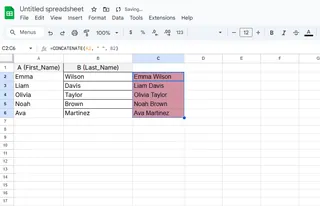
添加注释不扰布局
插入不影响版式的隐藏注释:
- 右键>新建批注记录临时想法
- 编辑注释添加永久标注
- 红色三角标记即代表含批注单元格
页面美化
页眉页脚让打印文档尽显专业:
- 插入>页眉和页脚
- 点击区域添加文本
- 插入页码、日期或文件名
数据拆分术
数据堆积如山?分列功能即是手术刀:
- 选中待处理列
- 数据>分列
- 选择分隔符(逗号、空格等)
何必止步于手动输入?
虽然这些技巧很实用,但若让AI承担繁重工作会更高效。这正是匡优Excel颠覆传统之处——它如同配备了一位数据助手,能够:
- 自动格式化与对齐文本
- 推荐最优版式布局
- 生成文本排版完美的报表
无需再耗费时间调整列宽或重写标签。匡优Excel能智能理解数据并呈现精美效果,让您专注在更重要的事务上。
准备将Excel技能从基础提升到卓越?从这些文本技巧开始实践吧!当您准备更智能地工作时,不妨让匡优Excel处理繁琐环节。未来的您(和您的电子表格)定会为此感激不尽。








